Maison >Les sujets >Access >Comment importer des données dans l'accès
Comment importer des données dans l'accès
- 下次还敢original
- 2024-04-10 13:51:111555parcourir
Importez des données à l'aide de Microsoft Access en sélectionnant l'onglet Données externes et en sélectionnant une source de données (telle qu'Excel, un fichier texte ou une base de données ODBC), puis en suivant les étapes de l'assistant d'importation. Les étapes comprennent : 1. Sélectionnez la source de données 2. Sélectionnez le fichier à importer 3. Spécifiez les options d'importation 4. Sélectionnez la cible d'importation 5. Prévisualisez les données 6. Importez les données
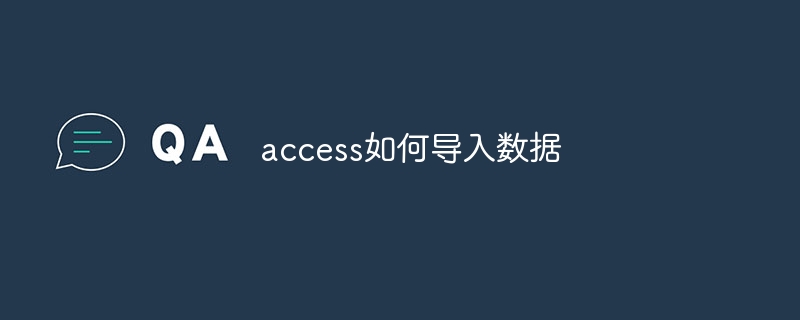
Comment utiliser Access pour importer des données
Importer des données Microsoft Access est le processus d'ajout de données provenant de sources externes dans une base de données. Les étapes suivantes vous guideront sur la façon d'importer des données à l'aide d'Access :
1. Sélectionnez la source de données
- Ouvrez la base de données Access et sélectionnez l'onglet "Données externes".
- Dans le groupe Importer et lier, cliquez sur Obtenir des données externes.
-
Sélectionnez votre source de données dans le menu déroulant, par exemple :
- Excel
- Fichier texte
- Base de données ODBC
2 Sélectionnez le fichier à importer
- dans la boîte de dialogue Fichier. , accédez au fichier de données que vous souhaitez importer.
- Sélectionnez le fichier et cliquez sur "Ouvrir".
3. Spécifiez les options d'importation
-
Dans l'assistant d'importation, sélectionnez le type de données à importer :
- Tableau
- Ajouter à un tableau existant
- Lien vers la source de données
- Selon les options supplémentaires nécessaires à spécifier, tels que les délimiteurs et les qualificatifs de texte.
4. Sélectionnez la cible d'importation
- Sélectionnez le tableau pour importer des données ou créez un nouveau tableau.
- Déterminez la plage de colonnes et de lignes pour importer des données.
5. Aperçu des données
- Avant l'importation, vous pouvez prévisualiser les données pour vous assurer qu'elles se chargent correctement.
- Si nécessaire, vous pouvez modifier les options d'importation pour résoudre tout problème.
6. Importer des données
- Cliquez sur le bouton "Terminer" pour importer les données dans la base de données Access.
Astuce :
- Si vous souhaitez importer des données régulièrement, vous pouvez créer une spécification d'importation pour automatiser le processus.
- Pour les grands ensembles de données, il est recommandé de diviser les données en morceaux plus petits pour améliorer les performances d'importation.
- Après l'importation des données, il est important de vérifier que les données sont complètes et exactes.
Ce qui précède est le contenu détaillé de. pour plus d'informations, suivez d'autres articles connexes sur le site Web de PHP en chinois!

